介绍
Godot的动画系统具有高度鲁棒性和灵活性。
添加动画播放器
首先, 向场景中添加一个AnimationPlayer节点, 就像” background”(根节点)的子节点一样:
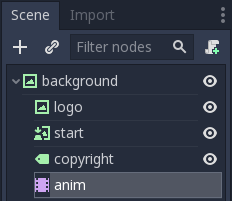
选择任何类型的节点时, 将显示动画编辑器面板:
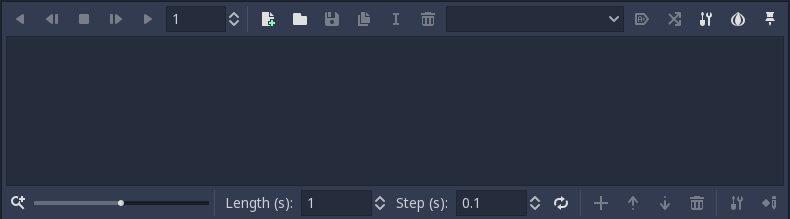
动画编辑器面板将保持可见状态, 直到被手动隐藏为止。
制作动画
在这里, 我们正在创建一个新的动画!出现对话框时, 按”动画”按钮并将动画命名为”简介”。
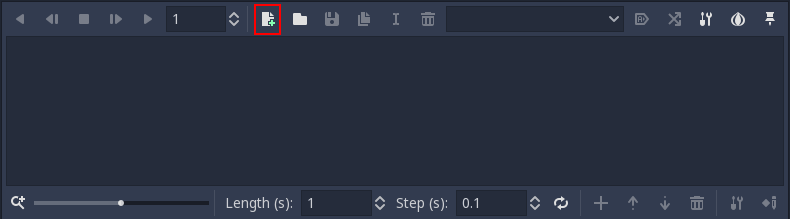
现在我们有了动画, 属性编辑器将输入” Animation Edit”节点。在此模式下, 属性编辑器中每个属性旁边会出现一个钥匙图标。 Godot中任何对象的特征都可以设置动画:
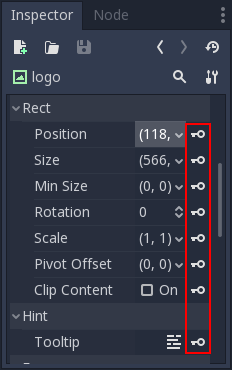
编辑动画
该徽标将从屏幕顶部出现。
在打开的动画编辑器面板的帮助下, 选择”徽标”节点, 并将” Rect / Position”属性设置为(118, -400), 然后按该属性旁边的按键:
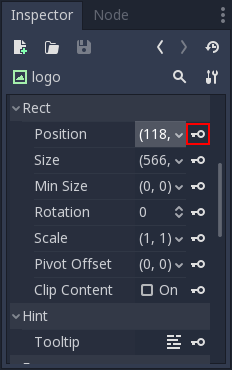
在动画播放器编辑器中添加对话框后:
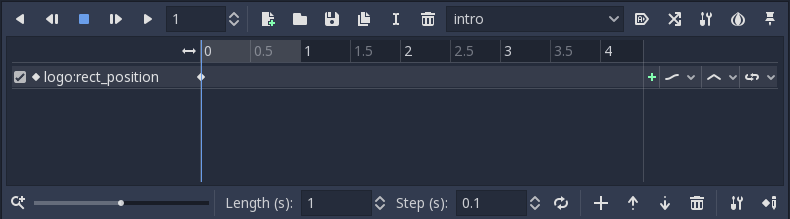
最后将编辑器光标移动到下面的位置:
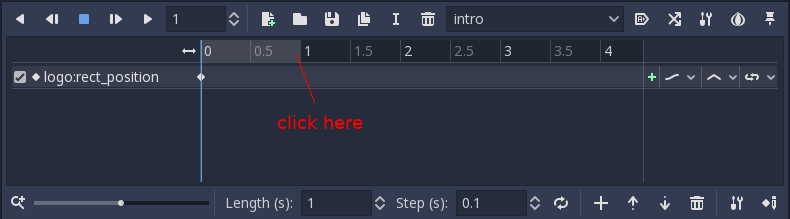
将徽标位置更改为(118, 0), 然后再次添加关键帧。通过两个关键帧, 动画发生了。
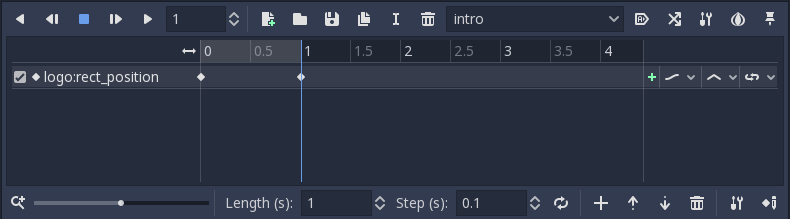
在动画面板上按”从头开始播放选定的动画(shift-D)”将使徽标下降。
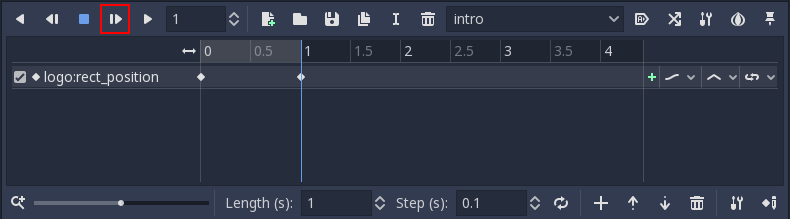
单击”加载时自动播放”按钮, 将动画设置为在场景开始时自动开始。
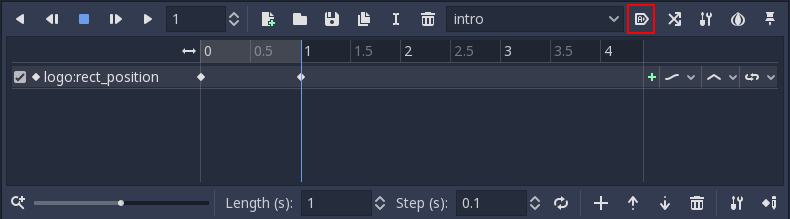
最后, 在运行场景时, 动画应如下所示:

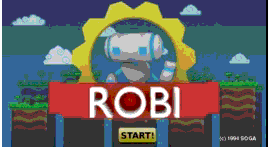
 srcmini
srcmini
评论前必须登录!
注册